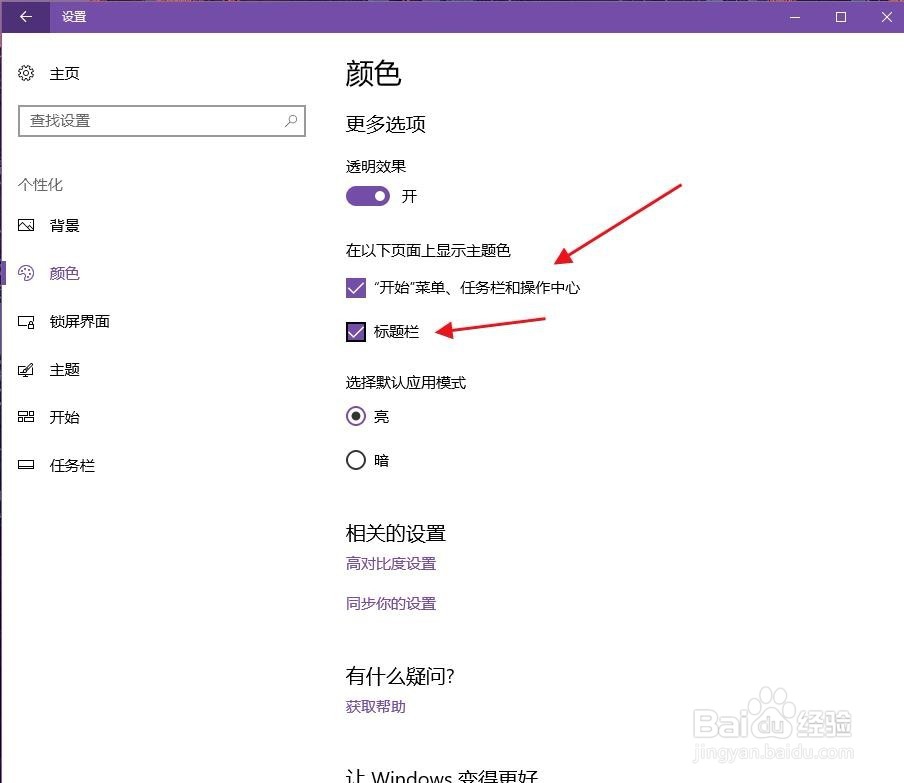1、首先,打开Windows系统电脑的开始启动图标,点击【设置】图标
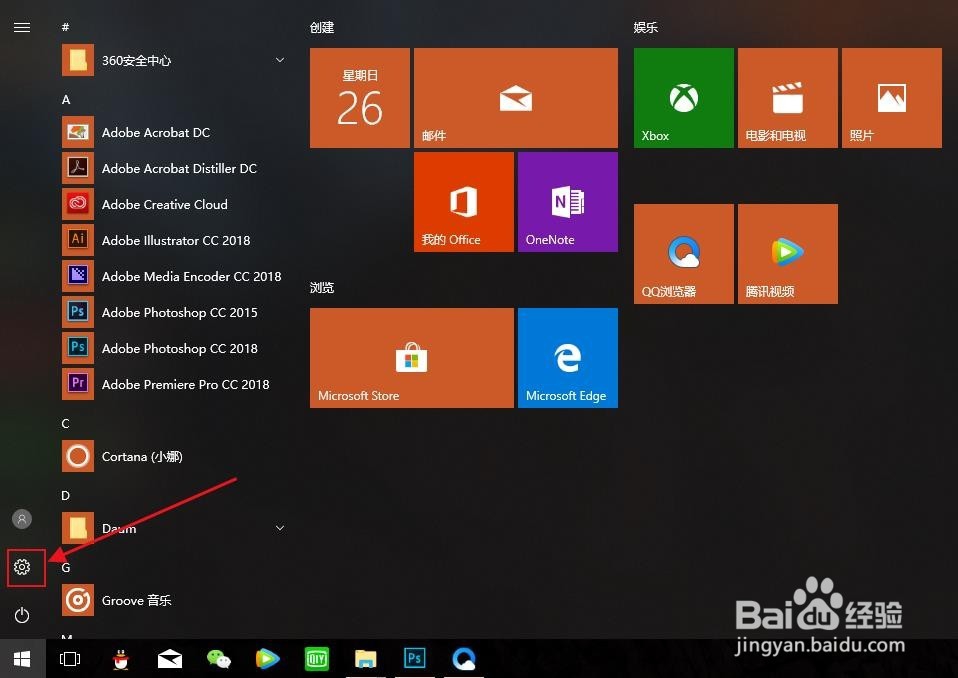
2、进入Windows设置窗口中,点击【个性化】设置,这里可以设置电脑的锁屏、颜色等
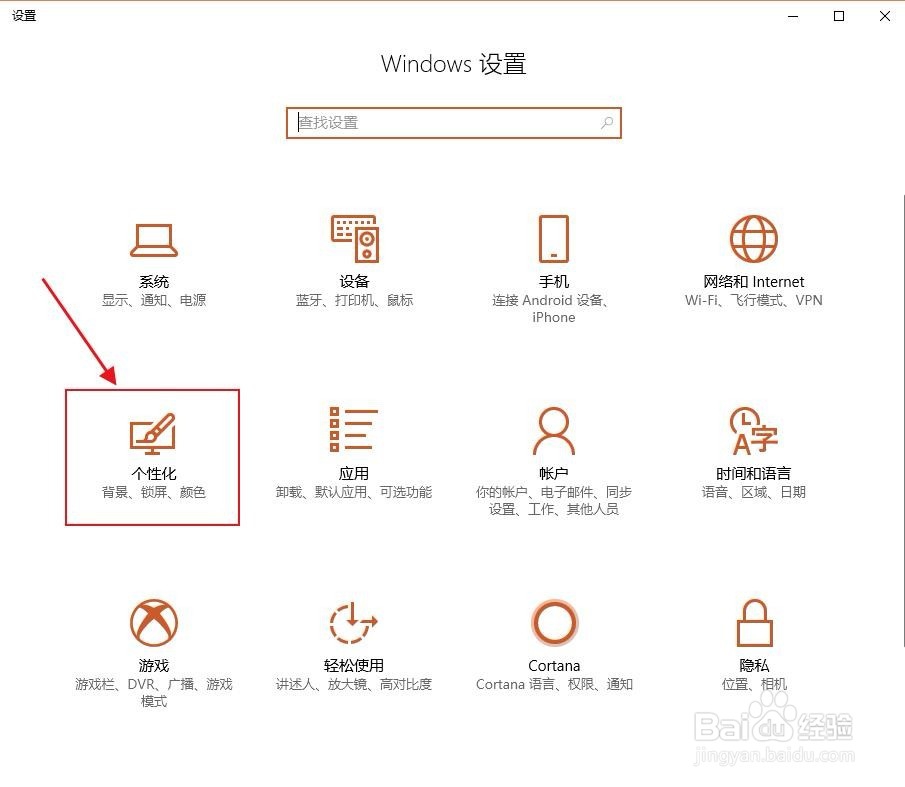
3、打开个性化设置界面后,点击左侧的【主图】设置导航栏
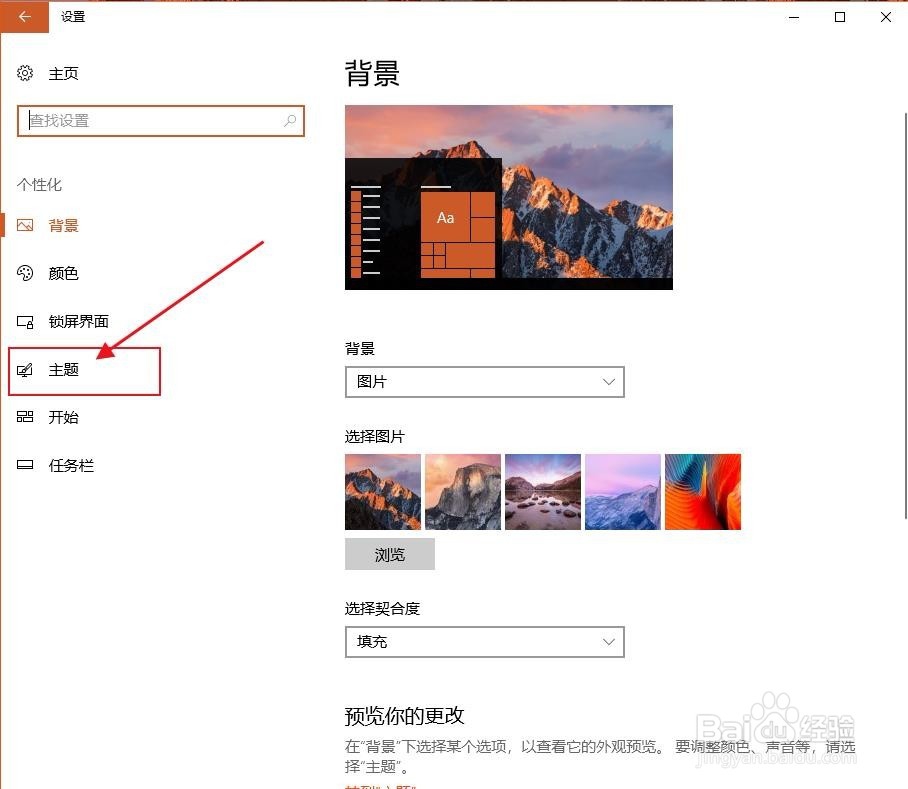
4、在当前的主题设置界面中,点击【颜色】设置选项
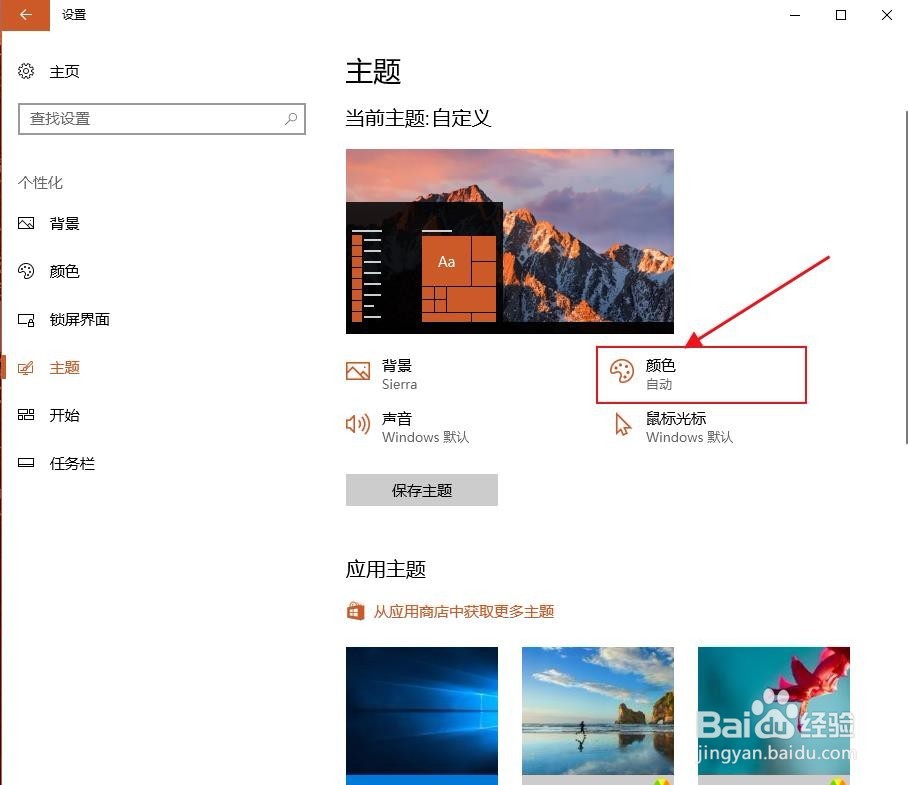
5、然后就可以根据电脑给出的Windows系统颜色进行选择
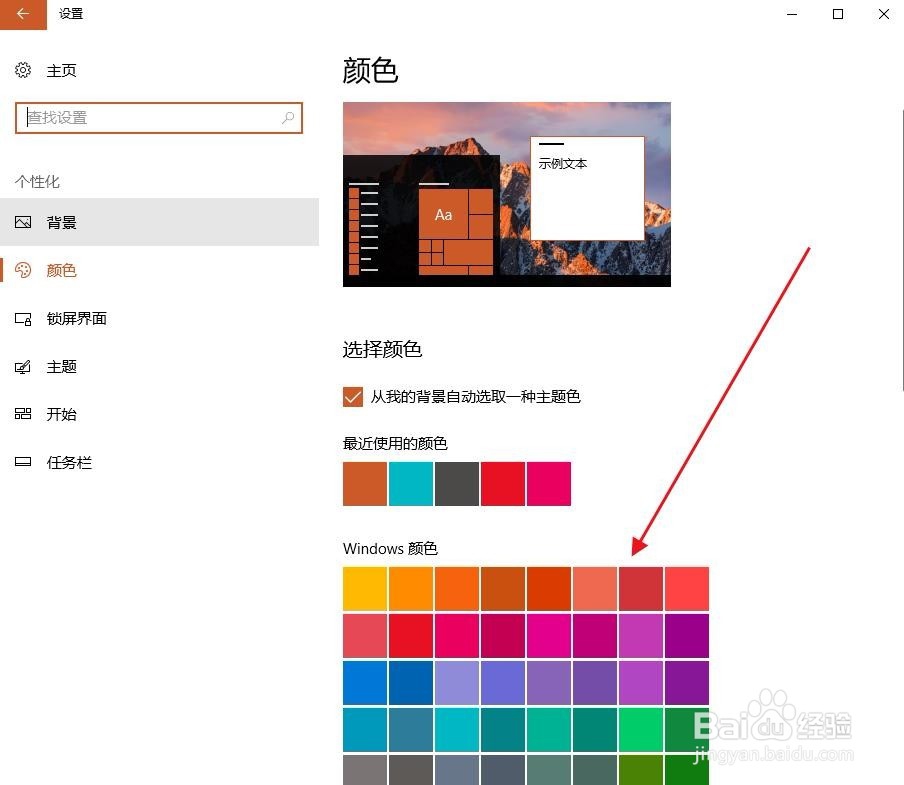
6、滑动当前界面,还可以根据自己的喜好自定义颜色
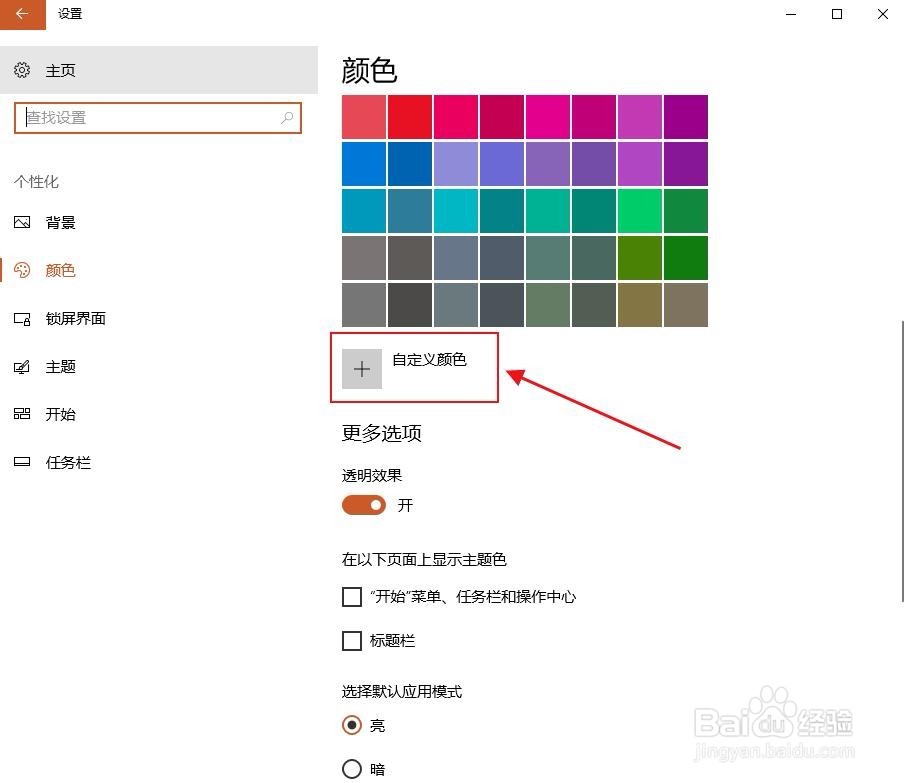
7、这样就可以点击给出的色域进行选择自定义主题颜色了
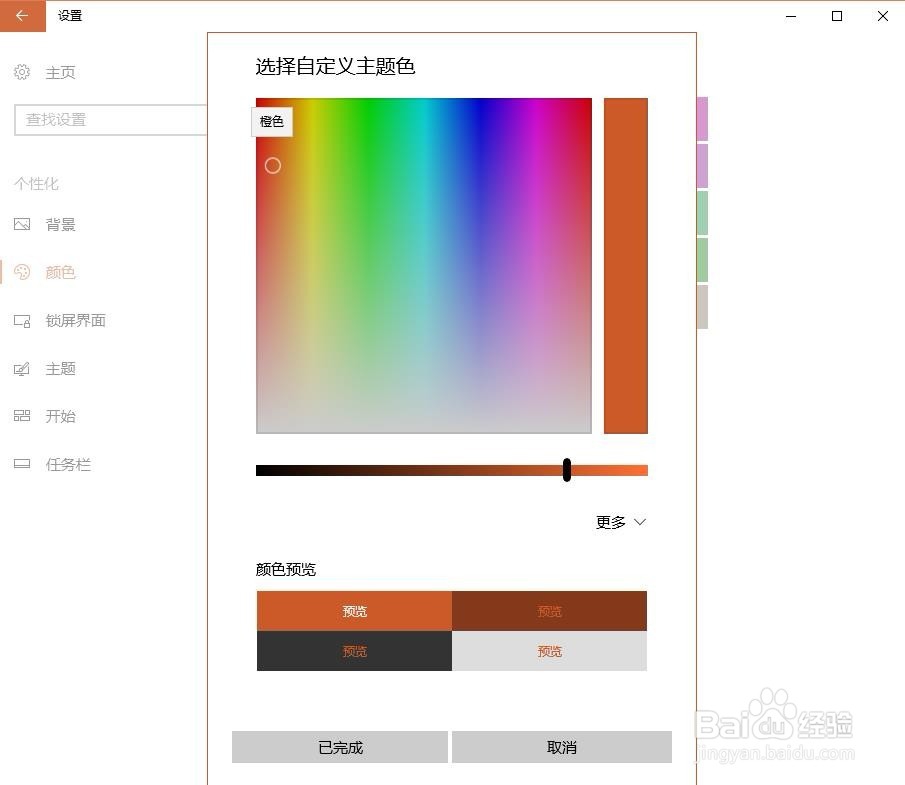
8、小编这里,设置的是系统给出的颜色值,如图所示,点击色块后,就可以看到当前窗口主题颜色改变了
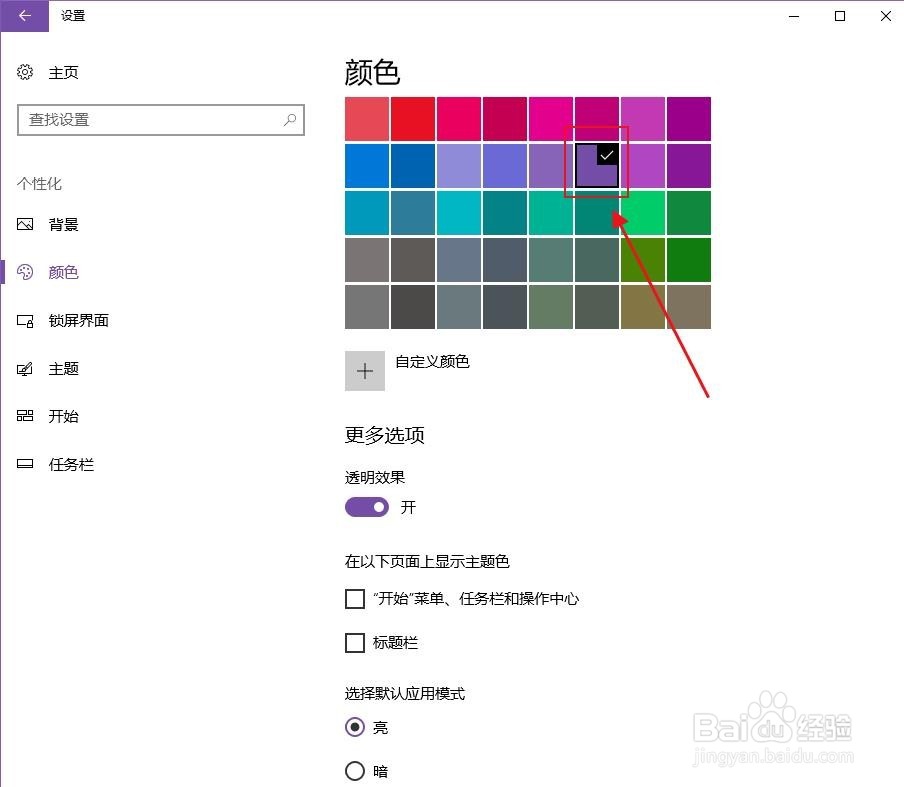
9、最后将开始菜单、任务栏和操作中心,及标题栏进行勾选,就能看出他们的变换了